Как пользоваться камерой GoPro?
18.10.2014Именно камеры и аксессуары GoPro в последнее время становятся лидерами продаж на российском рынке в сфере фототехники. Они идеально подходят для каждого человека. Их без особых проблем можно использовать для съемки видео или фотоматериала, как в обычных, так и в экстремальных условиях. Они просто имеют оригинальный дизайн и великолепные возможности. Остальные производители видео и фотокамер могут просто позавидовать умельцам, создавшим подобное произведение искусства. Совсем недавно вышла третья линейка камер GoPro, которая совершила революционный прорыв в технологии видеосъемки. Эти устройства стали попросту универсальными. Теперь их можно использовать не только по прямому назначению. Они легко могут заменить видеорегистратор, фотокамеру и так далее. Ее можно взять с собой на прогулку или использовать для видеосъемки дня рождения. Качество при этом всегда будет на высоте.

Как пользоваться GoPro?
Уместен вопрос — а как пользоваться камерой GoPro? На самом деле в этом нет ничего сложного, ведь разработчики максимально упростили процесс работы с ней. Разобраться с кнопками и функциями сможет, пожалуй, абсолютно любой человек. Для правильной работы аппарата обязательно нужно совершить несколько последовательных действий сразу после его включения.
Перед началом работы обязательно нужно установить в камеру SD-карту. Причем, чем больший объем, она будет иметь, тем больше фото и видеоматериала на ней поместиться. Далее обязательно нужно произвести зарядку аппарата. Делается это предельно просто, так как в комплекте поставки с камерой идет специальное зарядное устройство, питающееся от стандартной комнатной розетки.
Включать и выключать камеру предельно просто. Несмотря на то, что она имеет небольшие габариты, на ее передней панели находится весьма внушительная по габаритам кнопка. Именно она служит для включения и выключения аппарата. Для включения необходимо нажать на кнопку, после чего будут произведены три звуковых сигнала. На ней загорится индикация, и камера войдет в рабочий режим. Выключение так же осуществляется достаточно просто. Для этого туже самую кнопку необходимо удерживать нажатой около двух секунд.
Режимы
Работать аппарат может сразу в нескольких режимах: видео, фото, тайм-лапс, photo burst. При этом их можно легко комбинировать между собой.
Камеры GoPro имеют весьма продвинутый дизайн и внутреннюю начинку. При этом имеют достаточно небольшие габариты. Это никак не сказывается на всех режимах работы устройства. Они намного опережают своих конкурентов по всем параметрам. Для управления режимами, фокусом, частотой кадров и так далее нужно использовать специальное подменю.
Включение меню осуществляется нажатием на кнопку S, которая служит для навигации по меню устройства. Перелистывать пункты меню можно с помощью клавиши включения аппарата. именно таким образом и выбирается нужный режим работы устройства. Как видно, ничего сложного в этом нет, поэтому с такой работой без проблем справится любой человек. Выйти из меню так же достаточно просто. Нужно нажать и удерживать около 3 секунд клавишу S. Именно таким методом можно включать тот или иной режим, изменять параметры съемки, менять фокусное расстояние и так далее.
Работа с камерой GoPro доставит истинное удовольствие всем любителям видеосъемки и фотографий.
Как начать работу с камерой GoPro HERO7 без подключения к приложению GoPro App
Представим ситуацию: вы приобрели камеру серии GoPro HERO7 в магазине, пришли домой, включили, чтобы снять свой первый тестовый ролик — но устройство требует обновления программного обеспечения, и без него никак не хочет начинать работать. И хорошо, если у вас рядом есть смартфон, на который можно установить приложение GoPro App и обновить «Героя». Но вот что делать, если смартфона под рукой не оказалось? Как начать пользоваться новоприобретенным устройством? Для таких случаев существует довольно простая инструкция:
- Для начала выключите ваше устройство и подготовьте его к обновлению в ручном режиме: зарядите аккумулятор на 100%, форматируйте карту памяти и стряхните пыль с вашего карт-ридера — он вам понадобится;
- Обновите прошивку камеры в ручном режиме. Подробно о том, как это сделать, расскажет наша статья. Если обновление завершилось успешно, на переднем (монохромном) экране устройства вы увидите вот такую галочку;

- Теперь включите камеру и следуйте стандартным процедурам: выберите язык интерфейса, согласитесь с условиями использования, активируйте или отклоните активацию GPS. Далее опять появится предложение подключить устройство к приложению GoPro App — на этом этапе нужно нажать стрелку «Назад».
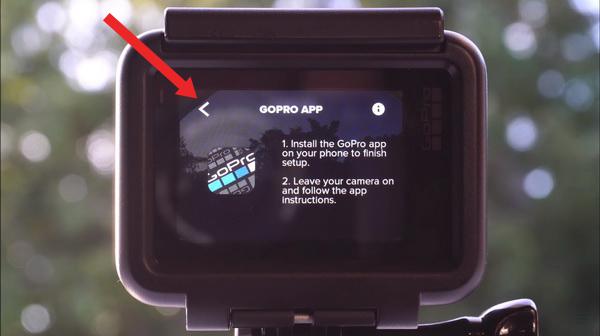
Если все вышеперечисленное вы сделали правильно, и прошивка действительно обновилась, то вы сможете начать пользоваться экшн-камерой.
Замечание:
Если у вас возникли проблемы с каким-либо из этапов, обратитесь в отдел технической поддержки, написав в чат на нашем сайте или позвонив по телефону 8 495 481 4953 для Москвы или 8 800 777 1753 для регионов (звонок бесплатный). Мы постараемся вам помочь!
Режимы и настройки GoPro
Режимы и настройки GoPro
27.02.2020
Как работает циклическая съемка?
Подробная информация по использованию режима Looping Video в камерах GoPro
читать статью
15.02.2020
Что такое HDR?
Что такое функция HDR в камерах GoPro? Как и зачем ее использовать?
читать статью
Режимы «Night Photo» и «Night Lapse»
Подробная инструкция по использованию ночных режимов фото и таймлапса.
читать статью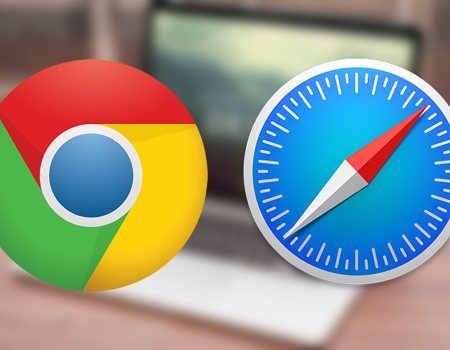
03.01.2019
В каком браузере владельцам Mac стоит смотреть видео 360˚?
Правда ли, что Safari воспроизводит видео 360˚ хуже Google Chrome?
читать статью
11.10.2018
Режим Protune в экшн-камерах GoPro
Что такое Protune, и в каких случаях его нужно использовать при съемке на камеры GoPro

28.06.2018
Как конвертировать HEVC-видео в H.264?
В статье подробно описан процесс конвертации H.265-видео в распространенный стандарт AVC
читать статью
16.05.2018
Разряд аккумулятора на выключенной GoPro
Почему разряжается аккумулятор? Причины неполадки и действия по ее устранению
читать статью
12.03.2018
Удаление ненужных файлов с microSD-карты
В статье описаны все возможные способы удаления файлов с карты памяти, используемой в GoPro
читать статью
07.02.2018
Для чего нужны формат RAW и технология HDR
В статье мы постарались подробно и простым языком объяснить, что представляют собой эти настройки
читать статью
07.02.2018
Системные файлы на карте памяти GoPro
Для чего нужны файлы с расширением .lrv и .thm и можно ли их удалять
читать статью
07.02.2018
Зарядка камер GoPro: правила и рекомендации
Как продлить срок жизни литий-ионного аккумулятора GoPro. Рекомендованные З/У
читать статью
30.01.2018
Обновление камеры GoPro в ручном режиме
Как обновить прошивку камеры GoPro в ручном режиме. Пошаговая инструкция
читать статью
21.01.2018
Проблема при обновлении GoPro через Quik Desktop
Обновление «застревает» на 66%, что делать и как корректно обновить ПО
читать статью
21.01.2018
Обновление GoPro через Quik Desktop
Как обновить программное обеспечение камеры в программе Quik Desktop.
читать статью
28.12.2017
Обновление GoPro через приложение GoPro App
Как обновить камеру GoPro через мобильное приложение для смартфона
читать статью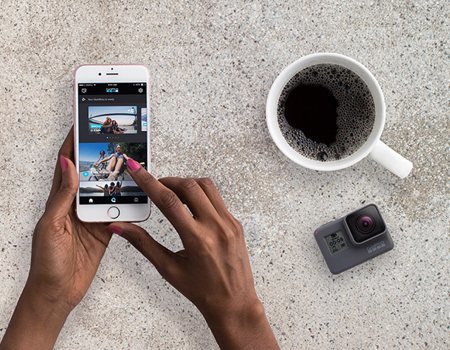
22.12.2017
Проблемы при подключении камеры к GoPro App
Инструкция по подключению экшн-камеры GoPro к мобильному приложению
читать статью
17.12.2017
Quik Desktop не видит камеру у пользователей Mac
Что делать, если у пользователей Macbook приложение Quik не видит экшн-камеру GoPro
читать статью
18.11.2017
Разъемы в камерах GoPro
Подробный обзор имеющихся портов на всех моделях GoPro. Функционал и особенности
читать статью
04.11.2017
Сброс настроек GoPro до заводских
Инструкция по сбросу настроек на камерах GoPro до заводских настроек по умолчанию
читать статью
15.09.2017
Режимы видеосъемки GoPro
Как выбрать оптимальный режим видеосъемки на экшн-камеру GoPro. Всегда ли «больше, значит лучше»
читать статью
14.09.2017
Режимы фотосъемки HERO5
Как снять хорошие качественные фотографии на экшн-камеры GoPro, выбор режима и установка настроек
читать статью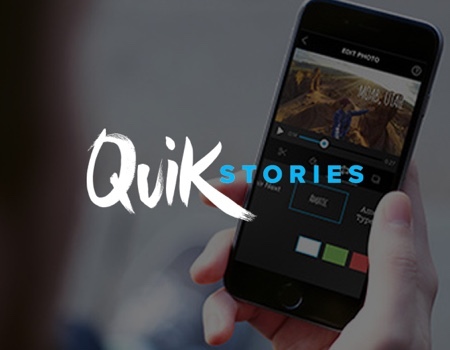
07.09.2017
QuikStories в приложении GoPro
Создавать отличные ролики в приложении GoPro теперь просто, как никогда раньше
читать статью
07.09.2017
Режим 4К в камерах GoPro
Что такое режим 4K, почему о нем так много говорят, и что он дает пользователям
читать статью
06.09.2017
Съемка в режиме Timelapse
Для чего снимать на камеру GoPro в режиме Timelapse. Подготовка, процесс съемки и монтаж
читать статью
04.09.2017
GoPro, как видеорегистратор
Как использовать GoPro в качестве автомобильного регистратора? Как выбрать настройки режима
читать статью
03.09.2017
Spot Meter на камерах GoPro
В этой статье мы расскажем о том, что такое экспозиция и зачем нужно ее замерять. Режим Spot Meter
читать статьюДайте нам совет
Мы ценим своих покупателей и постоянно работаем над качеством сервиса. Здорово, что вы нам в этом помогаете! Напишите нам, что мы можем улучшить?
Где мой заказ?
Введите номер заказа, чтобы узнать, где он находится
что это такое, характеристики, основные функции и возможности экшн-камеры
GoPro что это такое? Это достаточно молодой на рынке видеокамер продукт. Однако за годы его существования появилось огромное количество поклонников данного оборудования. Если вы действительно любите делать качественные снимки, а также миниатюрность и удобство, то этот продукт идеально вам подойдет.
Какая компания стала родоначальником экшн-камер?
Компания GoPro – это первая компания, которая стала производить подобное оборудование. Относительно недавно компания GoPro сумела выпустить камеру пятого поколения из семейства HERO.

 Камера Гоу Про что это такое?
Камера Гоу Про что это такое?Семь причин, по которым стоит покупать GoPro
Говорить о технической составляющей камер от данного бренда не стоит, однако рассказать о том, для чего она может использоваться, и почему она настолько популярна, необходимо.
Гоу Про как пользоваться?
Экшн-камеры от компании GoPro, в том числе и последнего поколения, идеально подходят для любительской съемки.
Что касается последней модели GoPro, HERO, то она стала гораздо проще в использовании. Теперь вам не потребуется выполнять кучу дополнительных манипуляций, таких как:
- вхождение в режим съемки;
- включение камеры.

 Фото: Экшн видеокамера GoPro HERO
Фото: Экшн видеокамера GoPro HEROДля того чтобы начать запись, теперь будет достаточно нажать на одну кнопочку, и запись видео начнется сама.
Хороший уровень шумоподавления и влагозащиты
Кроме этого, данные экшн-камеры практически любого поколения имеют влагозащитный корпус, а также в некоторых моделях имеется защита от ударов. Таким образом, камеру вы можете использовать без опаски и даже дать поснимать ребенку.


Что касается последней модели камеры, то она позволяет получить очень качественный звук в стерео и пространственном режиме. Также имеется возможность записать звук с активным шумоподавлением.
Проверка GoPro на оригинальность
Поддержка голосового управления
Кроме всего прочего, камеры от компании GoPro имеют поддержку голосового управления. Однако данная функция GoPro стала доступна только в пятом поколении.
Благодаря такому управлению стало гораздо проще использовать гаджет в самых непростых ситуациях. К примеру, если у вас камера закреплена на моноподе, а дотянуться до него непросто, то такое управление будет настоящим спасением. Теперь не нужно использовать пульт дистанционного управления и другие уловки.
Возможность съемки питомцев
Ещё одной причиной покупки является возможность съемки своих домашних питомцев. Многие удивятся данной особенности. Однако все знают, что родиной этой камеры является США, а в этой стране популярным считается закрепление данных камер на питомцах. Безусловно, в этом случае речь идет о достаточно крупных животных, таких, как собаки или кошки.
Стоит отметить, что для выполнения данного действия имеется сразу несколько специализированных креплений.


Качество изображения и аудиозаписи GoPro
GoPro – незаменимая вещь для записи концертов и различных выступлений. Благодаря качественной аудиозаписи звук получается четким и насыщенным.
О качестве изображения также невозможно сказать ничего плохого.
Дополнительные аксессуары
Одним из главных отличий камер GoPro от аналогов является возможность ее усовершенствования при помощи дополнительных аксессуаров и креплений. Благодаря подобным креплениям имеется возможность закрепить камеру практически в любом месте.
Стоит отметить, что стандартное крепление, которое используется на камерах GoPro, используется практически во всех современных экшн-камерах.


Синхронизация с облаком
Синхронизация камеры с облаком – это очень важный момент, который привлекает большую часть поклонников данной камеры. Стоит отметить, что хранить отснятый материал всегда достаточно непросто. Особенно, когда под рукой нет компьютера, да и своей памяти на GoPro не всегда достаточно.
Для съемки в высоком разрешении явно будет недостаточно 64 гигабайт встроенной памяти. Благодаря облачному хранению GoPro Plus имеется возможность загрузить свое видео без смартфона, компьютера или ноутбука. Таким образом вы можете значительно сократить нагрузку на вашу камеру.
Есть ли дополнительные возможности у GoPro?
Стоит отметить, что экшн-камеры уже достаточно давно используются не только для любительской съемки, но и для:
- ведения блогов;
- съемки полнометражного кино.
Не удивляйтесь! В настоящее время существует огромное количество кинокартин, в которых используется технология GoPro. Благодаря данной камере появились дополнительные возможности для съемки сложных сцен. В видео обзоре дан ответ на вопрос — камера GoPro для чего нужна, и стоит ли она своих денег.
Что касается стоимости таких устройств, то она вполне демократична и может прийтись по карману практически каждому. Безусловно, есть более дешевые модели экшн-камер, но по качеству звука и видео сложно что-то приблизить к стандарту GoPro.
Вместо заключения
Покупать данную экшн-камеру стоит только в специализированных магазинах, и тогда вы получите самые качественные и надежные камеры, которые способны отвечать всем современным стандартам. Съемки личной жизни, ведение видеоблога и многое другое возможно только с камерой от GoPro. Что такое GoPro Plus? Это улучшенная модель рядовой камеры, имеет большее количество опций.
5 / 5 ( 6 голосов )

Роман Владимиров, эксперт по товарам Apple, менеджер компании pedant.ru. Консультант сайта appleiwatch.name, соавтор статей. Работает с продукцией Apple более 10 лет.
Настройки и режимы фотосъемки на модели GoPro HERO8 Black
Настройки и режимы фотосъемки на модели GoPro HERO8 BlackКамера GoPro HERO8 Black снимает с максимальным разрешением 12 Мп (4000х3000). Для снимков LiveBurst вы можете выбрать разрешение 8 Мп или 12 Мп. Параметр 8 Мп (по умолчанию) совместим с большинством телефонов. Параметр 12 Мп совместим только с флагманами — новейшими версиями телефонов высокого и премиум-класса. Если эти параметры не отображаются на вашей камере, проверьте, что устройство обновлено до последней версии прошивки.
Отдельное фото
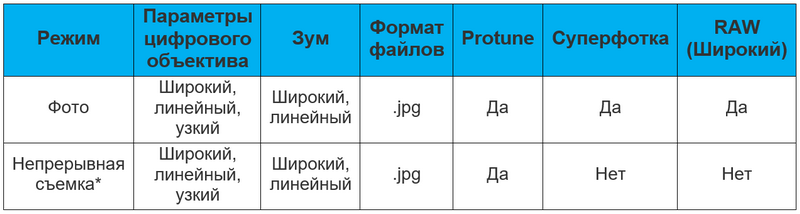
* В зависимости от времени экспозиции:
- Макс. 30/1 при ярком освещении;
- Мин. 3/1 при слабом освещении.
Ночное фото
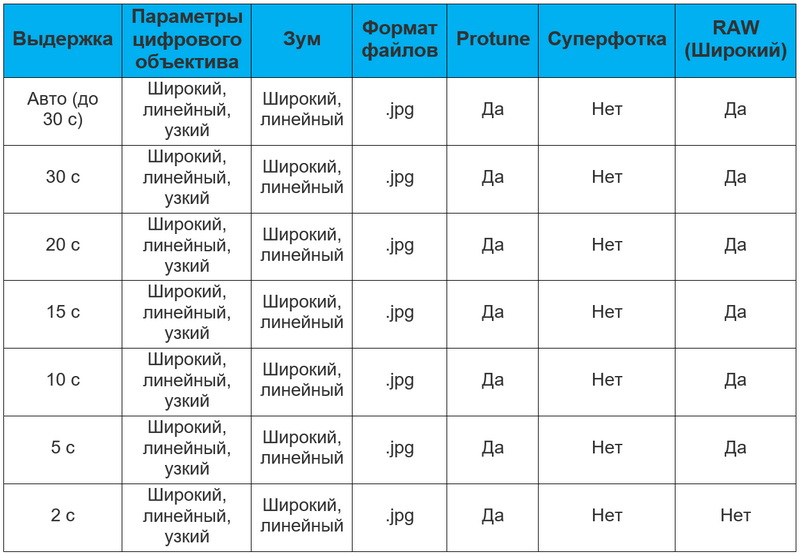
Серийная съемка
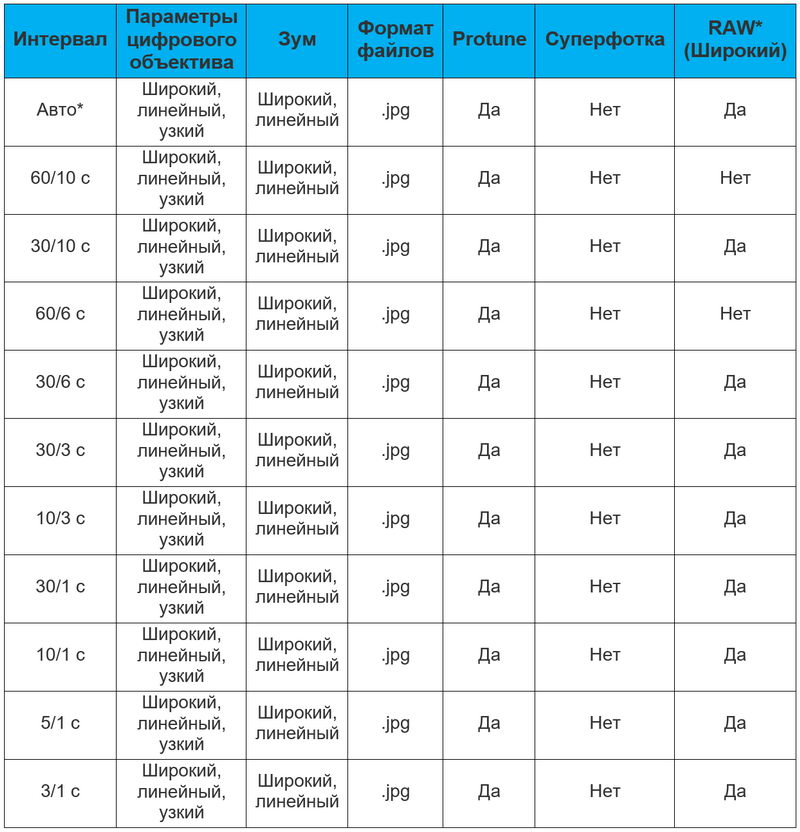
* При съемке в формате RAW в режиме серийной съемки время обработки увеличивается, и это может повлиять на возможность быстрой серийной съемки.
* В зависимости от времени экспозиции:
- Макс. серия 30/1 при ярком освещении;
- Мин. серия 3/1 при слабом освещении;
- Параметр «Авто» всегда устанавливается для интервалов 1 с: 30/1, 10/1, 5/1, 3/1;
- Алгоритм отслеживает уровень освещенности окружающей среды в режиме предпросмотра и определяет интервал непосредственно перед съемкой;
- Во время съемки интервал остается прежним даже при изменении уровня освещенности;
Дайте нам совет
Мы ценим своих покупателей и постоянно работаем над качеством сервиса. Здорово, что вы нам в этом помогаете! Напишите нам, что мы можем улучшить?
Где мой заказ?
Введите номер заказа, чтобы узнать, где он находится
Как снимать на камеру GoPro и не облажаться: советы
Мало взять камеру с собой в путешествие — надо заранее понимать, как она работает и что с ней можно сделать. Совместно с официальным дистрибьютором GoPro в России мы подготовили большой материал, в котором профессионалы съемки поделились своими секретами о настройке, поиске сюжетов, рассказали о съемке в темное время и под водой, а также дали советы по монтажу и постпродакшену.
Спикеры:
Сергей Расшиваев, президент Российской федерации серфинга, амбассадор GoPro
Сергей Фирсов, спортивный оператор и преподаватель школы GoPro
Саша Бивол, продюсер и спортивный оператор
Прошивка камеры: зачем следить за обновлениями, где скачивать?
Фирсов: Очень важно делать прошивку камеры и следить за обновлениями. В каждой версии команда разработчиков GoPro добавляет новые функции и расширяет возможности камер. Иногда простое обновление открывает доступ к совершенно новому качеству съемки и функционалу. Например, в марте камеры GoPro Hero5 Black и Session впервые начнут понимать русский язык. Об обновлениях напоминает официальное приложение GoPro Capture(iOs/Android) или Quik (iOs/Android), когда вы подключаете камеру к телефону. Еще об этом пишут в Hero Everyone — официальных социальных сетях GoPro в России: в Facebook, во «ВКонтакте», в Instagram. Чем быстрее вы обновите GoPro, тем круче будет ваша работа с камерой. Скачать прошивку также можно напрямую с сайта GoPro.
Как правильно выбрать формат для съемки видео?
Фирсов: Нужно понимать, что ты хочешь получить в результате от своих съемок. Например, если ты хочешь снимать в слоу-моушен 120 кадров в секунду, то однозначно стоит использовать Full HD. 4K при желании позволяет обрезать вашу картинку в два раза и не потерять в качестве относительно качества Full HD. Еще если видео 4K конвертировать в формат Full HD, то его качество будет выше, поскольку у таких видео выше битрейт.
Совет: 4K съедает много места на карточках, его нельзя скачать на телефон, не каждый компьютер потянет работу с такими файлами.
Расшиваев: Можно снимать в максимальном качестве, но тогда, например, не будет возможности замедлить видео. Обычно это всегда компромисс, и все зависит от того, будет ли замедление или стабилизация. Для замедления важна частота кадров, для стабилизации — размер картинки, так как ее потом придется обрезать при выравнивании. Я обычно снимаю в режиме 2, 7 и 50 кадров в секунду.
Расскажите о правилах фиксации камеры.

Расшиваев: Нет запрета на какие-либо ракурсы — можно и нужно экспериментировать. Чем больше ракурсов, тем лучше! Когда снимаешь сбоку, со спины, снизу, делаешь съемку от первого лица и собираешь все это в видео, оно получается динамичным. Как говорят: «В стиле GoPro». В разнообразии кадров очень помогают квадрокоптер и стабилизатор, поэтому здорово, что скоро появится GoPro Karma и стабилизатор Karma Grip. Запоминайте детали предыдущих съемок. Камера GoPro любит, чтобы объекты были поближе, тогда и на кадре можно будет рассмотреть то, что вы хотели показать.
Как снимать в солнечный день и снег: баланс белого и другие особенности?

Фото: Сергей Фирсов

Фото: Сергей Фирсов
Бивол: В большинстве случаев GoPro, как камера жанра «нажал-и-пошел», максимально хорошо подбирает баланс белого в авторежиме, и я ей доверяю. Доверяю, но проверяю. Даже профессионалы перед важными съемками проверяют все настройки. Нужно посмотреть в режиме ProTune, включая WB (баланс белого) и картинку. При съемке в солнечный или снежный день следите за экспозицией. Как и при съемке на любую камеру со встроенным экспонометром, кадры на снегу будут недосвечеными, поэтому нужно вручную поднять экспозицию на половину или на ступень в настройках ProTune.
Расшиваев: Я ставлю авто и даже не парюсь.
Цветокоррекция: какой режим выбрать, чтобы было проще сделать цветокоррекцию при монтаже?

Бивол: Если после съемки вы планируете картинку как-то обрабатывать, вытягивать (если все-таки косяки есть) и красить, то следует снимать в режиме Flat. Он снижает контраст между светлыми и темными областями (highlights & shadows). Таким образом, сырая картинка будет выглядеть серой и непривлекательной, но она будет содержать максимум информации о цвете и свете.
Расшиваев: Лучше пользоваться ProTune и сделать картинку максимально flat, чтобы потом было удобнее красить.
Как лучше стабилизировать видео?
Расшиваев: Лучше стабилизировать с помощью гимбл-палки. Ну или снимать со штатива, или закрепив на неподвижном объекте. Замедление видео также дает стабилизацию.
Можно ли отключить широкий угол и снимать видео с меньшим эффектом рыбьего глаза?
Фирсов: Конечно можно, и иногда даже нужно — например, если хочется снимать крупные планы. Давайте немного углубимся в техническое описание, которое нам предлагают, но оно не всегда понятно.
В камерах есть три основных угла обзора:
- Wide соответствует линзам 14 мм. Это самый частый и привычный угол с камер GoPro, именно он дает фирменный эффект закругленного горизонта — рыбьего глаза.
- Medium — линза 21 мм. Средний угол обзора, который сохраняет в себе небольшой эффект рыбьего глаза.
- Narrow — линза 28 мм. Крупный угол обзора, который избавит вас от эффекта закругления горизонта. Но такой выбор углов обзора работает, только когда в настройках выставлено качество до 1080. Если хотите снимать в 4K, вам будет доступен только Wide.
Еще в камерах пятой серии появился один бонусный угол обзора — Linear. Это Wide-картинка с кропом (кардированием) 8%, и за счет этого кропа эффект рыбьего глаза пропадает, а угол обзора остается довольно широким.
Расшиваев: Можно исправить на постпродакшене или даже поменять линзу на камере, если очень нужно.
Как снимать при недостаточном свете?

Фото: Саша Бивол
Расшиваев: Важно помнить, что хоть камера и стала обладать режимами съемки в темноте, но сделана она для съемок в освещенных местах. Не ждите чудес. Чем меньше двигаете камеру, тем лучше качество съемки и четче картинка. Шумов же почти не избежать.
Фирсов: Если мало света, то не стоит снимать больше 25 кадров в секунду, в противном случае будет сильно страдать качество видео. Если совсем темно, можете сделать компенсацию экспозиции +0.5 или даже +1.
Если все эти слова пугают, то можно записаться на курс школы GoPro, где вам все объяснят и подробно расскажут.
Есть ли особенные настройки для съемки под водой?

Фото: Сергей Фирсов
Расшиваев: Не выделю тут ничего особенного. Только старайтесь не делать резких переходов с солнца на поверхности на глубину, например, — камера может ошибиться в балансе белого. Правда, это легко исправить в постпродакшене.
Фирсов: Для съемок под водой я рекомендую учитывать следующие факторы:
- На глубине больше семи метров под водой пропадают цвета красного спектра, и если не использовать внешний фильтр для камеры с красным стеклом, то ваши подводные съемки будут тусклыми, серыми или зелеными, но никак не похожими на тот подводный мир, который нам показывал Жак-Ив Кусто.
- Красный фильтр нужно использовать для соленой воды, а для пресной — желтый или фиолетовый.
- Старайтесь снимать в режиме ProTune и выставить баланс белого в автомат, а цветовой профиль в Flat. Тогда ваши видео и фото можно будет неплохо покрасить.
- Под водой не стоит снимать более 25 кадров в секунду.
Если я хочу замедлить видео при монтаже, какие поставить настройки?
Расшиваев: Не менее 50 кадров в секунду, и не забудьте сразу после покупки поменять настройки с NTSC на PAL.
Фирсов: Для того чтобы впоследствии замедлить видео при монтаже, вам необходимо изначально его снимать с повышенным числом FPS (кадров в секунду), например 120 FPS. Но нужно помнить, что для замедленной съемки очень важным аспектом является количество света. Чем больше у вас света, тем выше качество у замедленной съемки.
Совет: Однозначно не стоит пытаться снять замедленное видео в условиях плохого освещения.
Режимы камеры: например, для чего ProTune и т. д.?
Расшиваев: Если вы будете обрабатывать видео после, то пользуйтесь ProTune, если готовый результат с камеры сразу идет в соцсети, то лучше все сделать на автомате. Так будет ярче и веселее.
Фирсов: Страшный режим ProTune был придуман изначально для ребят из голливудских киностудий. В этом режиме камера дает вам доступ к расширенным настройкам и позволяет поменять баланс белого, цветовой профиль, резкость, ISO и сделать коррекцию экспозиции. Снимая в режиме ProTune, во время монтажа вы получите гораздо больше возможностей для обработки и постпродакшена вашего ролика.
Что снимать в путешествии: людей, город, пейзажи, движение?
Фирсов: В путешествии снимать можно все. Но все же стоит изначально решить, о чем будет ваш ролик — например, о стране, в которую вы едете, о быте местных жителей, обычаях и т. п., тогда и снимать нужно побольше внутренней жизни и красоты. В идеале в путешествиях хорошо, помимо обычных съемок, еще делать и таймлапсы, они позволят вам разнообразить видео.
Расшиваев: Есть два варианта. Первый — снимать все интересное, а потом разбираться, что вышло, и сделать ролик. Тут главное — не лениться и снимать, а потом не лениться и сделать ролик. Второй вариант — придумать, что вы хотите рассказать. Это уже сложнее и по задумке, и по реализации.
Когда снимать (день — плоский свет, утро-вечер — красивые тени и т. д.)?
Расшиваев: Это как с ракурсами — чем больше, тем лучше. Кроме той ситуации, когда нужно рассказать историю. Тогда нужно снимать то, что вы хотите рассказать. GoPro любит крупные и средние кадры. Общие, например с квадрокоптера, подходят только для разнообразия картинки.

Как правильно организовать процесс (отбор видео, сортировка)?
Расшиваев: Я отсматриваю файлы и сразу удаляю те, где нет ничего полезного. После переношу материал в программу и отрезаю самое ненужное. Дальше подбираю музыку и подгоняю кадры под нее. Меняю баланс белого, настройки, кроп, стабилизация и т. д. Это самый простой пример монтажа.
Советы по монтажу (максимальное время одного плана, скорость, замедление и ускорение фрагментов, шумоподавление, цветокоррекция и т. д.).

Расшиваев: Тут все зависит от вашего плана на ролик. Если говорить о простой нарезке под музыку (а это большинство роликов), то я бы не советовал оставлять планы дольше четырех секунд. Стараться использовать вообще одну секунду. Так человек все время захвачен видео, ему интересно и динамично. Почти все в замедленном виде смотрится лучше и стабильнее. Я обычно замедляю в два раза. Если информации нужно передать много, то можно использовать режим Timelapse или просто ускорить.
Бивол: По монтажу у меня один совет: монтируйте честно, вкладывая свою душу, чтобы вам самим было интересно и приятно посмотреть это видео 15 раз. Только тогда, может быть, вашему зрителю будет интересно посмотреть его один раз в интернете. Если повезет, то два раза. А если очень повезет, то он будет делиться им и показывать друзьям. Для этого все средства хороши. Просто помните, что каждая секунда видео должна быть информативной, красивой, интересной.
Где взять бесплатную музыку к видео?
Бивол: На сайте GoPro можно найти много интересного — и даже бесплатную музыку. GoPro ежемесячно награждает создателей лучшего контента в программе GoPro Awards, а чтобы было проще подобрать музыку, GoPro сделала собственную подборку позитивных треков на любой вкус.
Расшиваев: На YouTube есть бесплатная музыка, также есть бесплатно распространяемые песни на SoundCloud.
Фирсов: Сейчас много сайтов с бесплатной музыкой для видео. Есть сайт, с которым работает GoPro, — jinglepunks.com
Как классно сочетать музыку и видео?
Расшиваев: Музыка и звуки подчеркивают настроение. Очень важно хорошо подобрать их к монтажу. Если они подчеркнут настроение вашего ролика, зрители прочувствуют его сильнее. В моменты важных переходов постарайтесь сделать самые эпичные кадры.

Надеемся, что советы профессионалов съемки и монтажа помогут вам снять идеальное видео, ведь летний сезон 2017 уже стучится в дверь! А если вы хотите научиться снимать и монтировать лучше, чем умеете сейчас, то записывайтесь на курсы школы GoPro. Образовательный проект GoPro School — это открытые мастер-классы, лекции и семинары об огромных возможностях миниатюрной камеры GoPro.
Благодарим за подготовку материала Ольгу Майкопову и весь коллектив GoPro Россия, а так же Сергея Расшиваева, Сергея Фирсова и Сашу Бивола за бесценные советы.

Нам нужна поддержка наших читателей.Спасибо, что прочитали этот текст до конца, мы старались. Весь проект PRTBRT создан небольшой командой из двух человек, сейчас сайт читают 200 тысяч человек в месяц — это невероятно здорово!
Но, чтобы проект продолжал жить, нам нужна помощь наших читателей. Помочь PRTBRT можно, подписавшись на ежемесячное пожертвование (от 1 доллара) на сайте Patreon. Кстати, за пожертвования мы предлагаем бонусы! Плюс в этой колонке главного редактора мы объясняем, почему решились на такой шаг.
Чтобы не пропустить интересные публикации из мира путешествий, подписывайтесь на наши группы в Facebook и Вконтакте, читайте Telegram канал, а красивые снимки ищите в Instagram.
Советы по съемке на GoPro
Советы по съемке на GoPro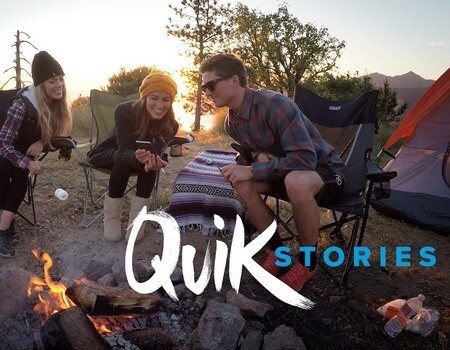
02.12.2019
10 советов по созданию идеальных роликов QuikStory
Хочешь снять идеальный ролик QuikStory? Читай как это сделать!
читать статью
17.10.2019
Крутые советы по съемке на HERO8 Black
Отличная возможность поучиться съемке у мастера GoPro — Митча Бергсмы
читать статью
07.10.2019
Советы для тех, кто любит поплавать с GoPro
Не пользоваться водонепроницаемостью камер GoPro было бы ошибкой 🙂
читать статью
01.08.2019
Как снять ночное небо на GoPro
Мы расскажем о съемке ночного неба на экшн-камеру GoPro простым языком
читать статью
09.07.2019
Как снять фейерверк на GoPro
Давно мечтали снять классные кадры фейерверков, но не знали, с чего начать? Мы поможем!
читать статью
02.07.2019
Как сделать лучший кадр на HERO7 Black
Подробно о настройках камеры HERO7 Black при различных условиях съемки
читать статью
21.05.2019
Выбор техники для блогера: в погоне за идеальным качеством съемки
Основные критерии выбора устройства для съемки.
читать статью
06.09.2017
Советы при съемке на камеру GoPro
Рекомендации о том, как снимать и монтировать видео так, чтобы его было приятно смотреть
читать статью
06.09.2017
Как снять хорошие кадры
Советы по съемке, которые помогут вам завоевать внимание публики и набрать просмотры
читать статьюДайте нам совет
Мы ценим своих покупателей и постоянно работаем над качеством сервиса. Здорово, что вы нам в этом помогаете! Напишите нам, что мы можем улучшить?
Где мой заказ?
Введите номер заказа, чтобы узнать, где он находится
